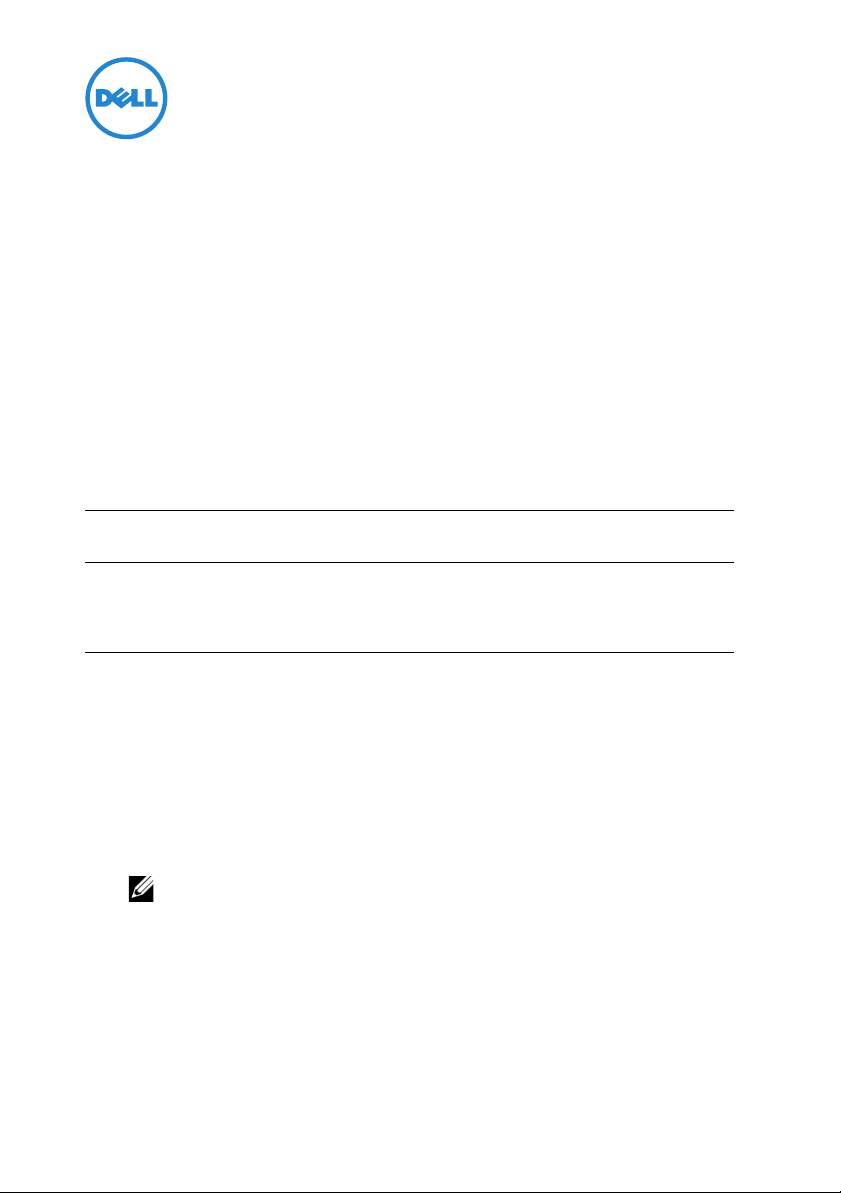
Dell Processor Acceleration
Technology
はじめに
BIOS
で有効化される
ターボをオフにしてプロセッサが最も低い基本周波数で動作することを強制するよ
りも、優れた高性能なソリューションを提供し、同時により一貫性のあるターボ周波
数の状態を維持します。
遷移時間を最小化し、その結果ジッターが減少してレイテンシが短縮されます。
Intel E5-2690
トされます。
Dell Processor Acceleration Technology(DPAT
DPAT
プロセッサが搭載された以下の
は、プロセッサがターボモードで動作しているときの
Dell PowerEdge で DPAT
)は、
がサポー
PowerEdge
システム
R720 1.4.8 1.30.30
R720xd 1.4.8 1.30.30
R620 1.4.8 1.30.30
DPAT
お使いのシステムで
ます。
1
2
2013 - 03
の有効化
必要なコア数の設定:
a
<F2>
b
Processor Settings
Cores per Processor
す。
メモ
次のいずれかの方法で、
必要な変更を行います。
•BIOS
Performance
または
最小
BIOS
バージョン 最小
DPAT
を有効にするには、
を押して セットアップユーティリティ メニューを起動します。
(プロセッサの設定)画面で、
(プロセッサ毎のコア数)を必要な値に設定しま
:
ターボの最高周波数は、有効となるコアが少ないほど上昇します。
BIOS
System Profile
セットアップの
System Profile
(パフォーマンス)モードに設定します。
BIOS
iDRAC
ファームウェアバージョン
セットアップで以下を変更し
(システムプロファイル)に
(システムプロファイル)を
Number of
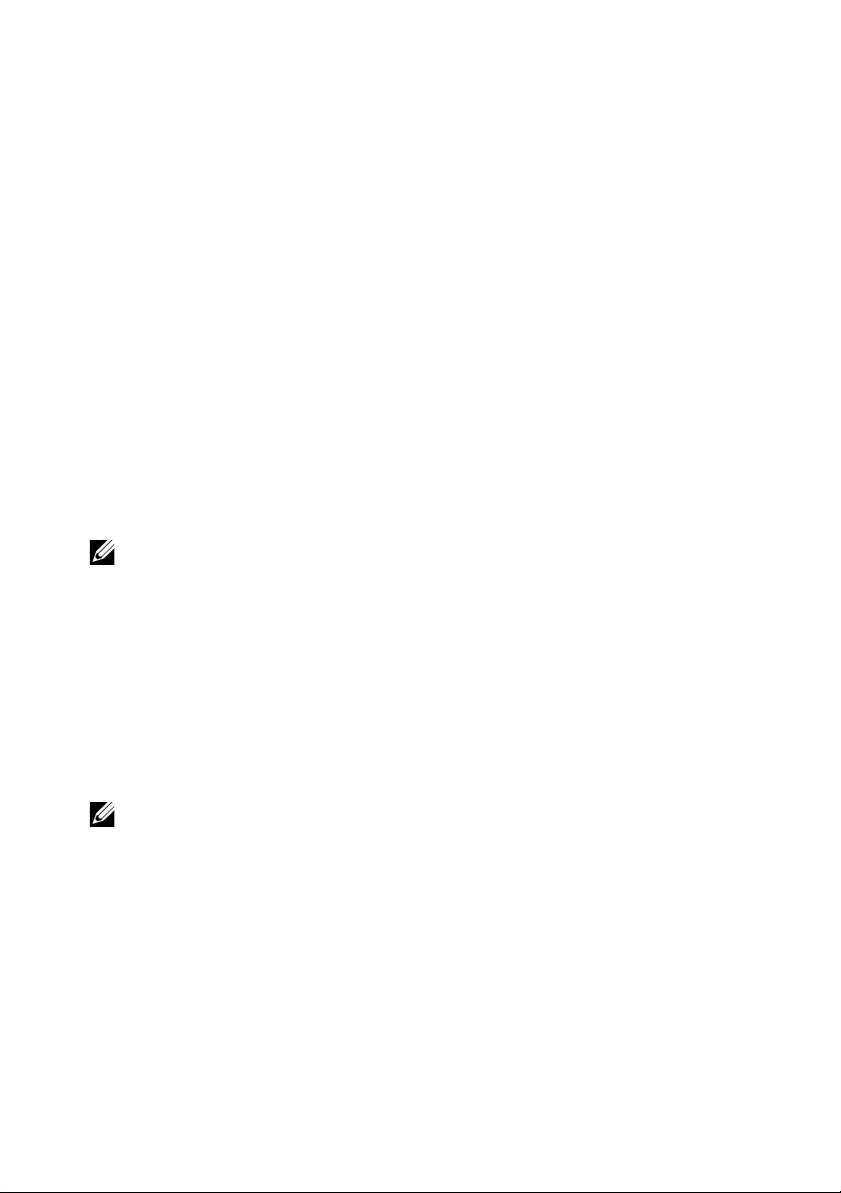
•
System Profile Custom
使って変更します。
•BIOS の
スタム)モードに設定します。
•
CPU Power Management(CPU
Performance
•
Turbo Boost
します。
次のモードのいずれかを使用して、
する必要があります。
System Profile
(最高パフォーマンス)モードに設定します。
(ターボブースト)モードを
(システムプロファイルカスタム)の選択肢を
(システムプロファイル)を
電源管理)を
controlledturbo
• Dell Remote Access Controller Admin(RACADM
• Web Services for Management(WSMAN
)
• Dell OpenManage Deployment Toolkit(DTK
Enabled
コマンドで
)
)
Custom
Maximum
(有効)に設定
DPAT
を有効に
(カ
RACADM
を使用した
1
(ファームウェア
DPAT
の有効化
メモ
:
設定を開始する前に、
次のコマンドを実行して、
す:
RACADM:SSH
LC
および
CSIOR
が有効であることを確認します。
ControlledTurbo
または
を
Telnet
Enable
セッション)
(有効)に設定しま
$ racadm set bios.procsettings.controlledturbo
Enabled
2
jobqueue
ます:
コマンドを使用して、コミットとホスト再起動ジョブを作成し
$ racadm jobqueue create BIOS.Setup.1-1 -r pwrcycle
-s TIME_NOW -e TIME_NA
3
設定が実施されるために、サーバーを再起動して
メモ
: BIOS
ます。属性値の名前は大文字と小文字を区別します。
RACADM
を使用した
1
次のコマンドを実行して、
ます:
設定は、サーバーが再起動されて
(ファームウェア
DPAT
の無効化
RACADM:SSH
ControlledTurbo
CSIOR
CSIOR
を実行した後でのみ効力を生じ
または
を
を実行します。
Telnet
Disable
セッション)
(無効)に設定し
$ racadm set bios.procsettings.controlledturbo
Enabled
2
jobqueue
ます:
コマンドを使用して、コミットとホスト再起動ジョブを作成し
